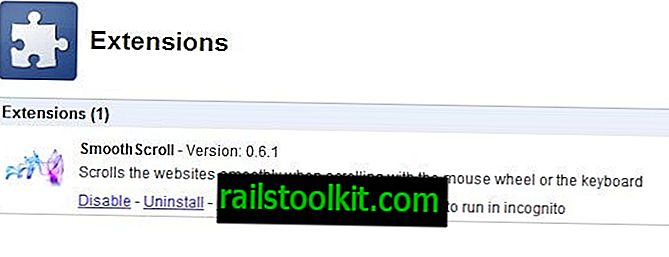Ha több webhelyet nyit meg a Firefox böngészőben - és valószínűleg a legtöbb Firefox-felhasználó ezt megteszi -, akkor olyan helyzetekbe kerülhet, amikor a Firefox egyik vagy másik ponton lelassul.
A Firefox elég jól kezeli a félig nagy számú lapot, mind a memória, mind a CPU kihasználtsága szempontjából, de továbbra is fennáll annak a lehetősége, hogy egy webhely vagy egy böngésző-bővítmény lelassíthatja a böngészőt.
Noha ezt néha könnyű megtudni, például amikor éppen megnyitott egy webhelyet, és a böngésző elkezdett lefagyni vagy lelassulni, más esetekben lehet, hogy nem lesz ilyen egyszerű.
A Mozilla Firefox belső eszközöket tartalmaz, amelyek segítenek a helyzet elemzésében és annak megállapításában, melyik fül vagy kiterjesztés lassítja a böngészőt.
Tudja meg, mely webhelyek lassítják a Firefox működését

A Mozilla 2015-ben hozzáadta a about: performance oldalt a Firefox böngészőhöz. Azóta a szervezet többször fejlesztette az oldalt, például azzal, hogy áttervezte az információ javítása érdekében, vagy azzal, hogy hozzáfűzte a folyamathoz szükséges információkat.
Vegye figyelembe, hogy a következő módszer csak akkor működik, ha a Firefox továbbra is reagál, mivel az információk eléréséhez be kell töltenie a belső URL-t a böngészőbe.
Betöltés : teljesítmény a böngésző címsorában az induláshoz.
A Firefox két részre osztja az adatokat: a folyamatok memóriahasználata és a weblapok teljesítménye.
Az első szakasz a központi Firefox folyamat és az összes alfolyamat memóriahasználatát mutatja be. A Firefox egy többfolyamatú böngésző, és az oldalon megjelenő folyamatok száma közvetlenül kapcsolódik a böngésző által használt tartalmi folyamatok számához és a nyitott weboldalak számához.
Nem kapcsolhat össze egy folyamatot egy adott webhellyel a Firefoxban. Ez különbözik attól, hogy a Google Chrome miként jeleníti meg az információkat a böngésző feladatkezelőjében, mivel közvetlenül a webhelyeket kiemeli benne.
A "Weboldalak teljesítménye" szakasz mindazonáltal kiemeli a nyitott webhelyeket és azok teljesítményét. A Mozilla Firefox ezeket a webhelyeket három módon automatikusan osztályozza. Először úgy, hogy felsorolja a legjobban elkövetőket a tőzsdei tetején.
Másodszor, a teljesítményt jelző színkódok használatával. A világos zöld jó, a piros rossz, és vannak köztük árnyalatok.
Harmadszor, a szövegen keresztül. A Firefox megjeleníti az egyes lapok mellett az "aktuálisan jól teljesítő" vagy "lehet, hogy jelenleg lelassul" információkat.
Kattintson az egyes weblapok felsorolása melletti további linkre, hogy a teljesítményről részletes információkat jelenítsen meg.
Kiemelte a cpu használatát, a keretre gyakorolt hatást, a folyamathívások blokkolását és a folyamat azonosítóját. Gombok vannak a lap fül bezárásához vagy újratöltéséhez az oldalon.
Vegye figyelembe, hogy a Firefox alapértelmezés szerint csak néhány nyitott webhelyet jelenít meg. Ha az összes megnyitott weboldalt a böngészőben szeretné megjeleníteni, akkor kattintson az "összes megjelenítése" gombra.
Miután azonosította a bűncselekményt okozó oldalt, amely lelassítja a Firefox működését, bezárhatja vagy újratöltheti, vagy felhasználhatja a folyamatinformációkat a feladat megöléséhez. Ez általában nem ajánlott, mivel így több megnyitott webhelyet ölhet meg (mivel a webhelyek ugyanazt a folyamatot használhatják a Firefoxban, mivel nem webhelyenként vagy fülböngészőnként egy folyamat, mint például a Chrome).
Ha már nem tudja ellenőrizni a Firefoxot, mert a böngésző úgy tűnik, hogy szilárd, mégis megfagyott, megölheti annak fő folyamatát, hogy újraindítsa. A Firefox munkamenet-visszaállítási funkciójának be kell jelennie a böngésző következő indításakor.
Ha továbbra is rendelkezik vezérléssel, akkor nyomja meg a Shift-F2 billentyűt, írja be az újraindítást és nyomja meg az Enter billentyűt.
Most Ön : Mit csinálsz, amikor felmerül a teljesítmény kérdése?